Cách bắt đầu thiết lập tính năng Dynamic Lighting trên Windows 11
Trên Windows 11, "Dynamic Lighting" là một tính năng có sẵn kể từ phiên bản 23H2 cho phép bạn điều khiển các thiết bị chạy bằng đèn LED, chẳng hạn như chuột, bàn phím và các phụ kiện chiếu sáng khác kết nối với máy tính của bạn. Trong bài viết này hãy cùng theo dõi cách thiết lập Dynamic Lighting trên Windows 11 cùng Phúc Anh nhé!
Tính năng Dynamic Lighting trên Windows 11 là gì?

Dynamic Lighting là một tính năng mà Microsoft quyết định tạo ra sau khi nhận thấy ngày càng có nhiều giải pháp độc quyền từ các hãng sản xuất linh kiện máy tính để quản lý ánh sáng RGB. Ý tưởng là sử dụng tiêu chuẩn HID LampArray mà các nhà sản xuất có thể áp dụng trên thiết bị để điều khiển ánh sáng thông qua một trải nghiệm duy nhất, loại bỏ việc người dùng cuối phải cài đặt nhiều các ứng dụng khác nhau cho các phụ kiện.
Hiện tại, tính năng này chỉ giới hạn ở một số thiết bị và nó cung cấp khả năng thay đổi độ sáng và hiệu ứng ánh sáng, thậm chí bạn có thể đặt nó để phù hợp với tông màu của hệ thống. Cũng có thể kiểm soát cài đặt trên cơ sở từng thiết bị hoặc toàn bộ các thiết bị cùng một nhà sản xuất
Hướng dẫn cách thiết lập Dynamic Lighting trên Windows 11
Trên Windows 11, để định cấu hình Dynamic Lighting, trước tiên bạn cần xác nhận tính năng này đã được bật và sau đó bạn có thể tiến hành thiết lập.
Kích hoạt tính năng Dynamic Lighting
Để bật tính năng chiếu sáng trên máy tính của bạn, hãy làm theo các bước sau:
- Mở Settings.
- Bấm vào Personalization.
- Nhấp vào trang Dynamic Lighting ở phía bên phải.
- Bật nút chuyển đổi "Use Dynamic Lighting on my devices" .

Mẹo nhanh: Tùy chọn "Compatible apps in the foreground always control lighting" cũng cho phép các ứng dụng của bên thứ ba kiểm soát hiệu ứng ánh sáng. Nếu tắt tùy chọn, bạn sẽ chỉ có thể điều khiển ánh sáng thông qua các cài đặt này.
Sau khi bạn hoàn thành các bước, tính năng này sẽ bật và các phụ kiện tương thích (chuột, bàn phím, v.v.) sẽ xuất hiện ở đầu trang.
Cách thiết lập Dynamic Lighting
Để thiết lập tính năng chiếu sáng, hãy sử dụng các bước sau:
- Mở Settings.
- Bấm vào Personalization.
- Nhấp vào mục Dynamic Lighting ở phía bên phải.
- Sử dụng thanh trượt Brightness để điều chỉnh cường độ ánh sáng của thiết bị RGB được kết nối với máy tính.
- Chọn một trong sáu hiệu ứng ánh sáng từ cài đặt "Effect", bao gồm solid color, breathing, rainbow, wave, wheel, hoặc gradient.
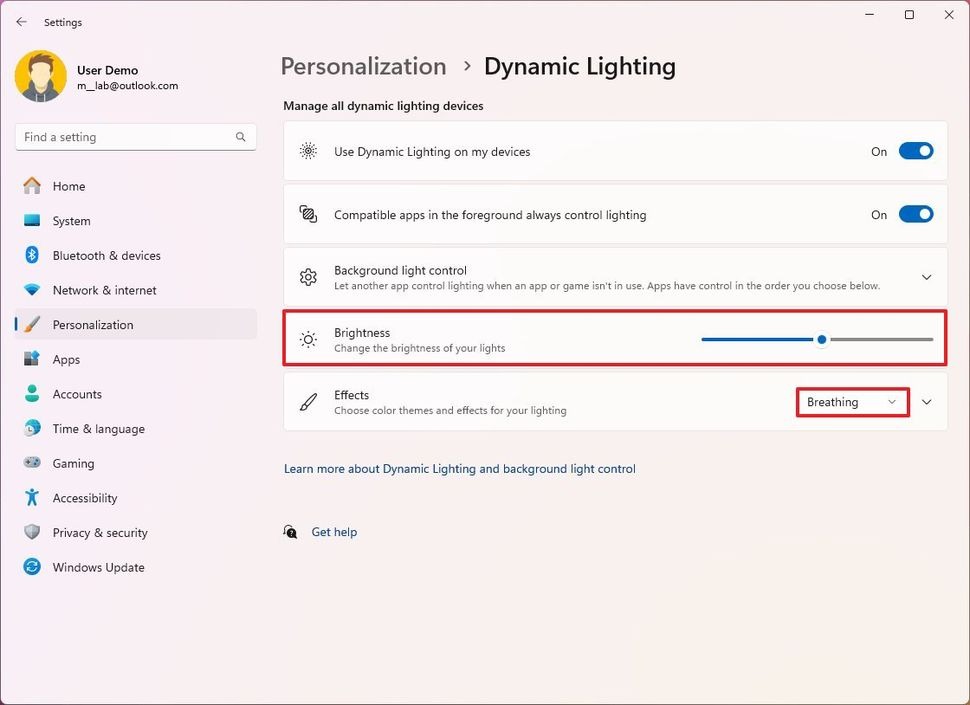
- Nhấp vào cài đặt Effect để hiển thị các tùy chọn cấu hình bổ sung.
Lưu ý nhanh: Các tùy chọn khả dụng sẽ phụ thuộc vào hiệu ứng bạn đã chọn.
Chọn màu để hiển thị như một phần của hiệu ứng ánh sáng trên thiết bị của bạn.
Bật công tắc bật tắt "Match my Windows accent color" để thay đổi màu của thiết bị RGB tùy thuộc vào màu nhấn được định cấu hình trong cài đặt hệ thống nhấn từ trang cài đặt "Colors".
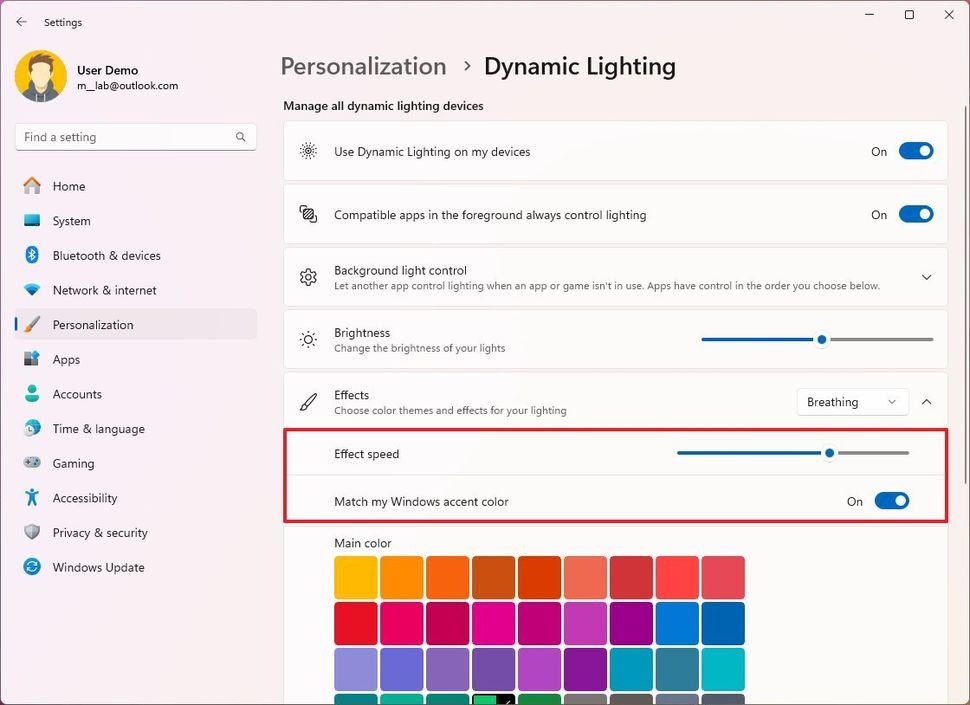
Nhấp vào nút Select trong cài đặt "Custom colors" để tạo màu RGB hoặc HSV tùy chỉnh.

Sau khi bạn hoàn thành các bước, hiệu ứng ánh sáng sẽ áp dụng cho các thiết bị tương thích.
Các cài đặt này sẽ định cấu hình Dynamic Lighting áp dụng cho tất cả các thiết bị. Nếu bạn muốn kiểm soát cài đặt cho một thiết bị cụ thể, bạn phải nhấp vào thiết bị đó ở đầu trang.
Lưu ý về khả năng tương thích Dynamic Lighting của thiết bị
Lưu ý duy nhất khi sử dụng Dynamic Lighting là nó chỉ tương thích với các thiết bị có đèn LED RGB sử dụng tiêu chuẩn HID LampArray
Hiện tại, Microsoft có một số đối tác tham gia tính năng Dynamic Lighting, bao gồm Acer, Asus, HP, Logitech, Razer, SteelSeries và Twinkly. Một số công ty này đã triển khai công nghệ này và những công ty khác có kế hoạch hỗ trợ sau này.
Trên đây là hướng dẫn thiết lập tính năng Dynamic Lighting với các thiết bị có đèn LED RGB trên Windows 11. Theo dõi Phúc Anh để cập nhật các tin tức công nghệ mới nhất nhé!
Tin liên quan
- 5 cách để bạn giảm mức sử dụng RAM PC để tăng hiệu suất khi chơi game
- ChatGPT không chỉ là chatbot: 10 Cách dùng ChatGPT AI để hỗ trợ bạn làm việc hiệu quả hơn
- Hướng dẫn tạo khung nghỉ lễ ngày 30/4 và 1/5: Nhanh, Đẹp, Miễn phí
- Ứng dụng Final Cut Camera: Biến iPhone thành máy quay chuyên nghiệp
- Ứng dụng OCCT: Công cụ stress test hệ thống PC toàn diện, dễ dùng và miễn phí cho mọi người
- Hướng dẫn tắt tính năng Always On Display trên điện thoại Samsung
- Giải thích cho bạn tại sao ổ cứng khi mua không đủ dung lượng thực tế
- Hướng dẫn cách bật tính năng Now bar trên điện thoại Samsung
- Hướng dẫn tạo ảnh bản sao tí hon siêu dễ thương trong viên thuốc với ChatGPT AI
- Hướng dẫn bỏ qua đăng nhập tài khoản Microsoft khi cài đặt Windows 11 mới nhất 2025
- Cách xem và xóa các file, thư mục đã mở gần đây (Recent Files) trên Windows
- Laptop Chromebook là gì? Có gì khác so với laptop windows, Macbook? Có nên mua không?
- Hướng dẫn bạn cách tách file Word ra thành nhiều file nhỏ
- Hướng dẫn cách tạo mã vạch, mã QR Code bằng Word, Excel, PowerPoint đơn giản
- Hướng dẫn cách ngăn không cho người khác chỉnh sửa file PowerPoint của bạn
- Hướng dẫn cách tạo hiệu ứng cọ vẽ trong PowerPoint đơn giản
- Hướng dẫn cách ghép, gộp hai file Powerpoint thành một file cực nhanh chóng
- Hướng dẫn bạn cách thêm đơn vị tính vào phía sau số trong Excel
- Hướng dẫn cách tạo thông báo nhập trùng dữ liệu trong Excel cực đơn giản
- Hướng dẫn cách chuyển file Powerpoint sang Google Slides cực kỳ chi tiết
Phúc Anh 15 Xã Đàn, Đống Đa, Hà Nội
Điện thoại: (024) 35737383 - (024) 39689966 (ext 1)
Phúc Anh 152 - 154 Trần Duy Hưng, Cầu Giấy, Hà Nội
Điện thoại: (024) 37545599 - (024) 39689966 (ext 2)/  Chat zalo
Chat zalo
Phúc Anh 134 Thái Hà, Đống Đa, Hà Nội
Điện thoại: (024) 38571919 - (024) 39689966 (ext 3)/  Chat zalo
Chat zalo
Phúc Anh 141-143 Phạm Văn Đồng, Cầu Giấy, Hà Nội
Điện thoại: (024) 39689966 (ext 5)/  Chat zalo
Chat zalo
Phúc Anh 89 Lê Duẩn, Cửa Nam, Hoàn Kiếm, Hà Nội
Điện thoại: (024) 39689966 (ext 6)/  Chat zalo
Chat zalo
Phòng bán hàng trực tuyến
Điện thoại: 1900 2164 (ext 1)
Phòng dự án và khách hàng doanh nghiệp
Điện thoại: 1900 2164 (ext 2)




 Giỏ hàng
Giỏ hàng









